iphone轻点两下截屏怎么设置 苹果iOS14的轻点背面截屏设置步骤
日期: 来源:小麦安卓网
iphone轻点两下截屏怎么设置,苹果iOS14的更新带来了许多令人兴奋的新功能,其中包括了轻点背面截屏的设置,在过去我们可能需要同时按下多个物理按钮才能完成截屏操作,但现在只需轻轻在iPhone背面轻点两下,即可快速截取屏幕内容。这项新功能不仅简化了操作步骤,还使得截屏更加方便和快捷。接下来我们将详细介绍如何设置和使用这一功能,让我们一起来了解吧!
苹果iOS14的轻点背面截屏设置步骤
操作方法:
1.打开苹果手机进入系统后,选择【设置】进入。
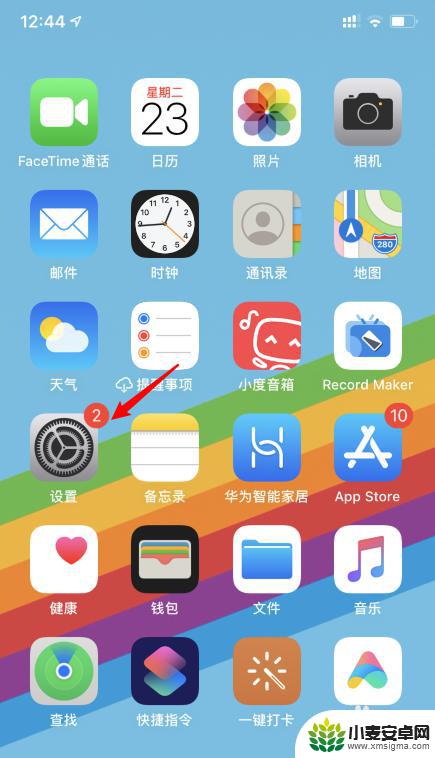
2.在设置界面,点击【辅助功能】的选项。
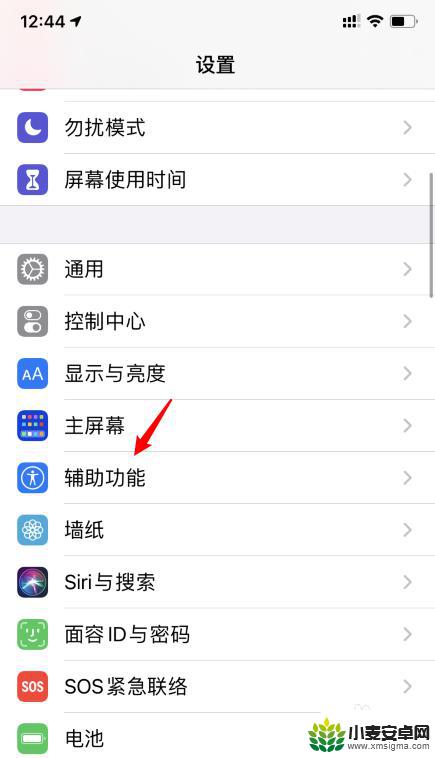
3.进入后,选择【触控】的选项进入。
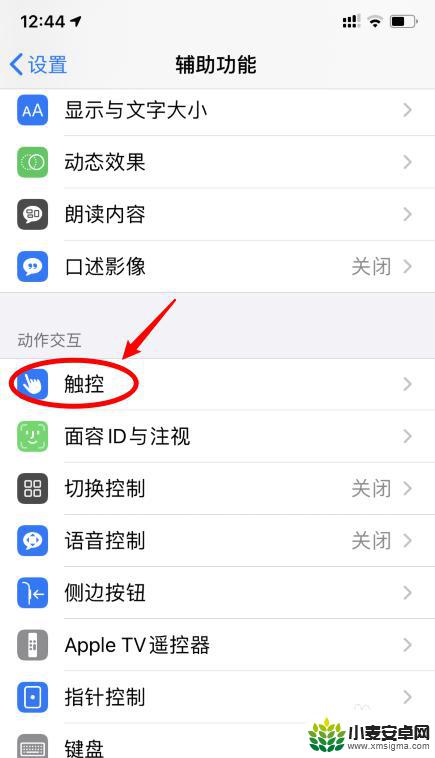
4.之后,滑动到底部。选择【轻点背面】的选项。
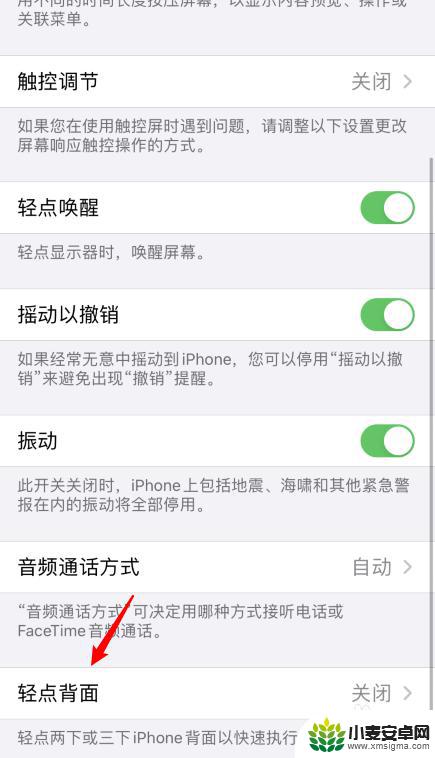
5.进入后,选择上方的【轻点两下】的选项。
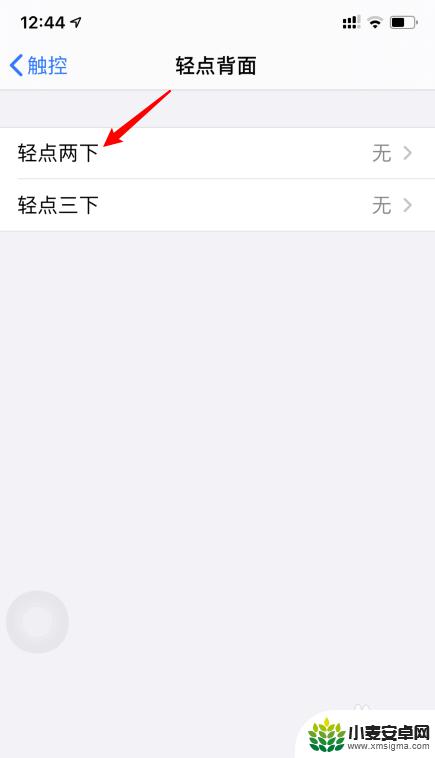
6.点击后,勾选截屏的功能。这样,在轻点手机背面两下时。就可以执行截屏操作。
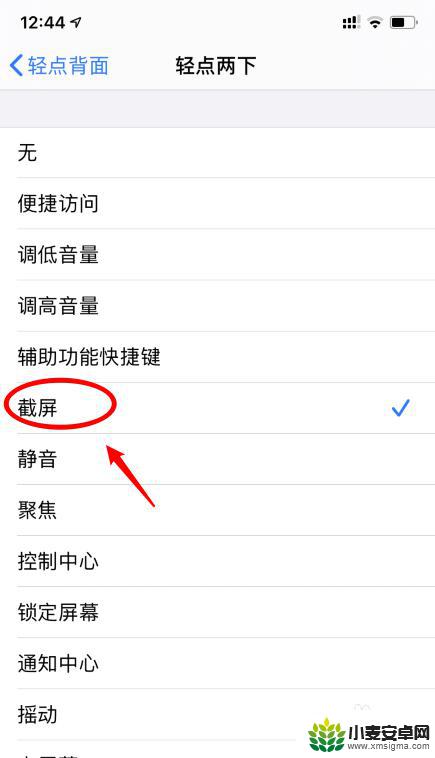
以上就是iPhone轻点两下截屏设置的全部内容,如果您还不了解这个功能,请根据小编的方法进行操作,希望这篇文章能够帮助到您。












